ゴリラスタジオでは、電子書籍を販売しています。
iPhone版GarageBandの操作や、エフェクトの使い方、Touch Instrumentの使い方、Live LoopsやRemix FXなどたくさんの機能を解説しています。
この1冊で、iPhone版GarageBandを使いこなせるようになるでしょう。
いますぐ確認して、GarageBandの使い方を習得していきましょう。
【iPhoneで始めるGarageBand】
Guitar Touch Instrumentを使う前に
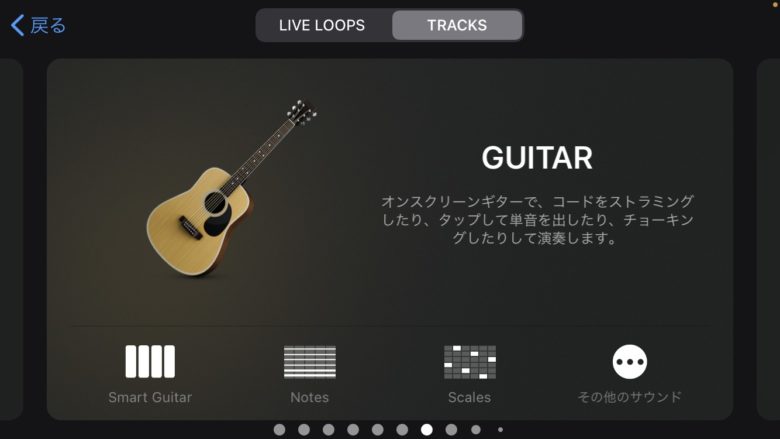
みなさんこんにちは。
GarageBandを使ってGuitarを録音してますか?
GarageBand?「ギター?」「GuitarなんてGarageBand演奏できるの?」「そもそもGuitarを弾くことができないんですが?」って言う声が聞こえてきそうですけど、大丈夫です。すぐに、Guitarを奏でることができ、そのGuitarでさまざまなコード進行を作ることができます。
しかも、ランニングしながらできます。(危険ですので、ランニングしながらはやめておきましょう!)
また、すぐにGuitarのコード進行作りができる時代になりましたね。
一昔前までは本当に考えもしなかった時代になりました。
6年後はまた、GarageBandのGuitar音源も本物っぽく打ち込みできるかもしれません。
便利な世の中になり、iOSだけでも曲が作れるようになりました。本当に進化してきましたね。
今回は、Guitar Touch Instrumentの話になります。
iOS版GarageBandのGuitar Touch Instrumentを使うことで、Guitarの知識がなくてもGuitarトラックを打ち込むことができます。
また、自分の曲で使うGuitar音源を編集して、いろいろな素材を作ることも可能です。
もちろん、音作りもできますしね。
iOS用のGuitarは少しの知識と使い方、少しのコード理論さえわかれば、Guitarを作成して曲作りができるようになるので、ぜひ使ってみてください。
それでは、機能を見ていくことにしましょう。
Guitarの演奏をする
Guitarを使って、音やコード、ストロークパターンを演奏できます。
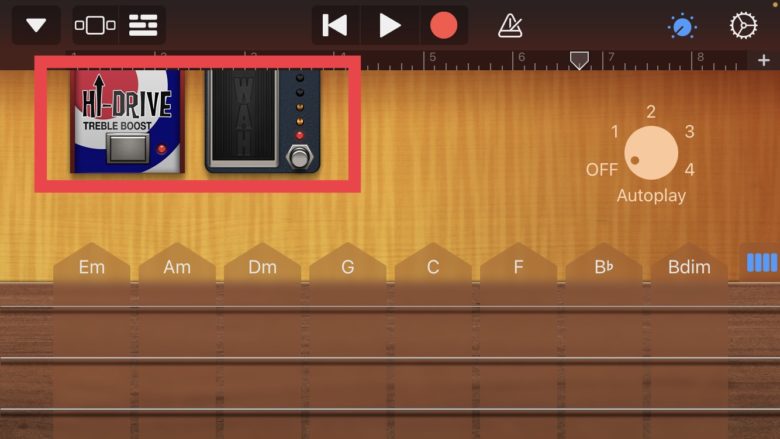
アコースティックやエレクトリックのギターサウンドから選択して演奏することもできますが、ストンプボックスエフェクトをオンにしてサウンドをカスタマイズすることもできます。
サウンドの選択
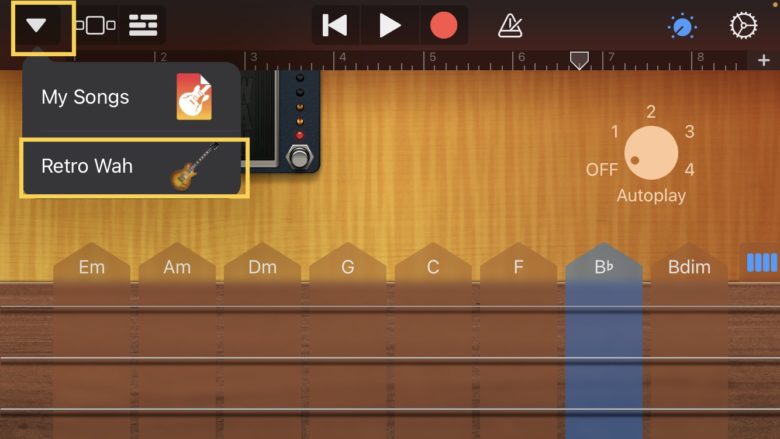
❶コントロールバーのナビゲーションボタンをタップし、「サウンド」ボタンをタップします。
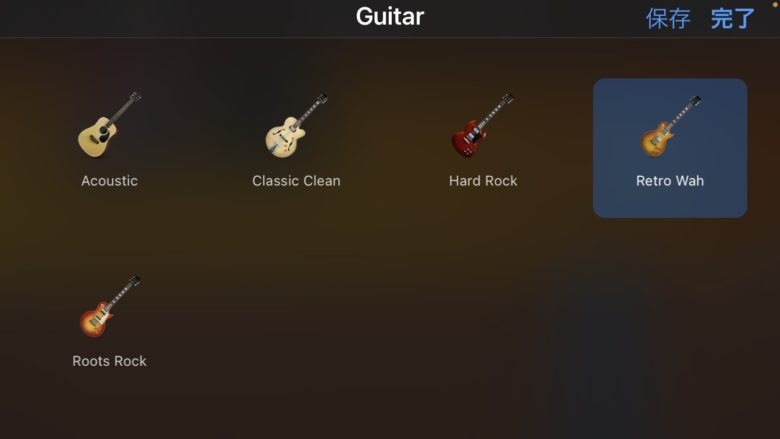
❷演奏したいサウンドをタップします。
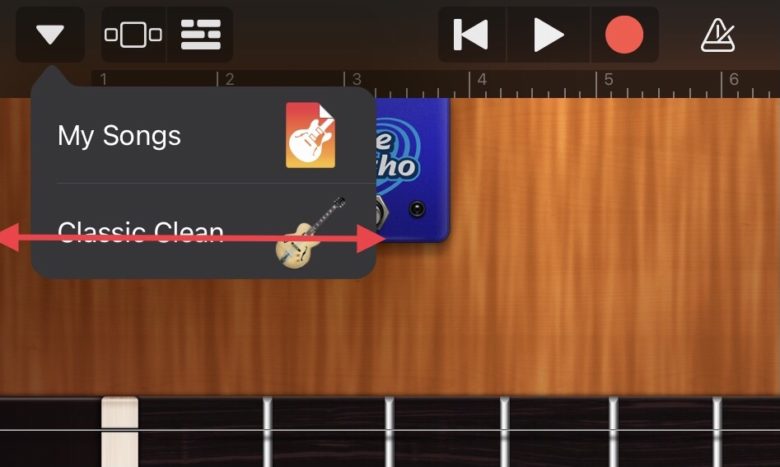
❸「サウンド」ボタンを左または右にスワイプして、前または次のサウンドに変更することもできます。
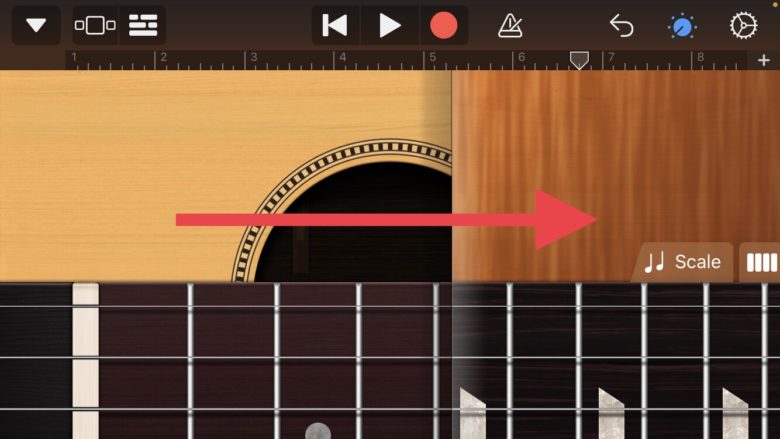
コードを演奏する
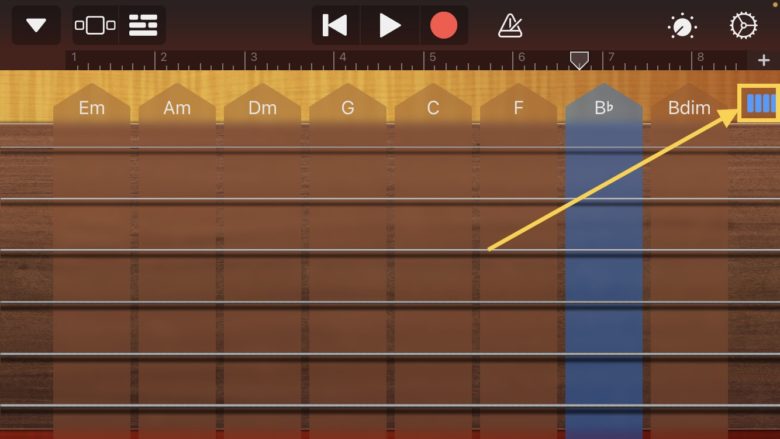
コードを演奏するには、コードストリップボタンを押します。
次のいずれかを実行します。
コードをスワイプやタップして弾く
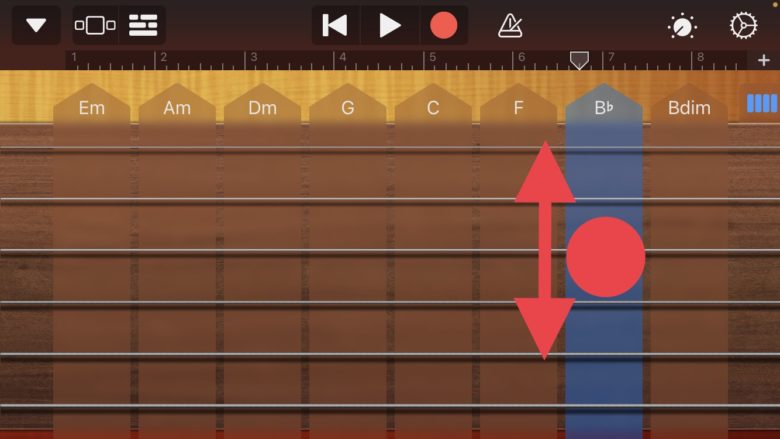
いずれかのコードストリップで弦をスワイプします。
弦をタップして、コードの音を個別に演奏することもできます。
フルコードを弾く
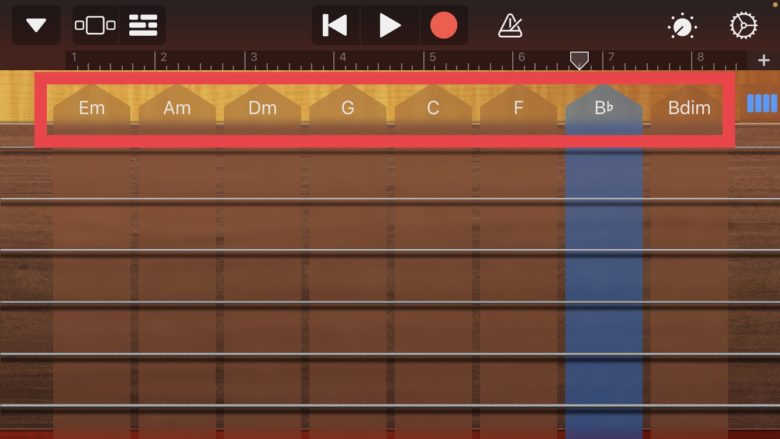
コードストリップの上部をタップします。
弦をミュートする
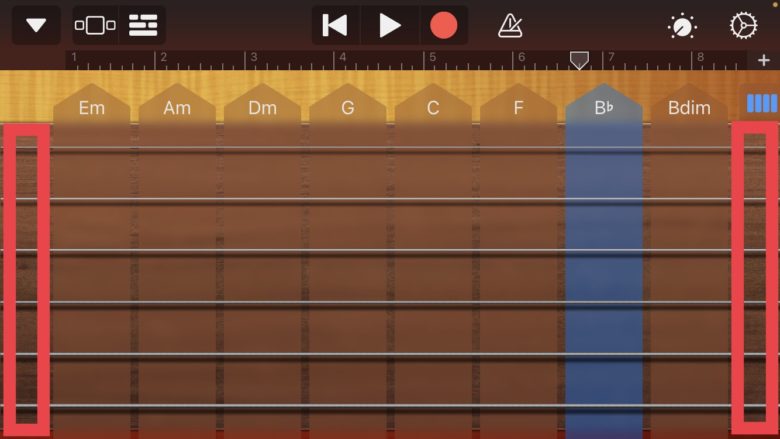
演奏中にコードストリップの左または右にあるフレットボードをタッチして押さえたままにします。
カスタムコードを設定する
自分の好きなコードを登録して、鳴らすことができます。
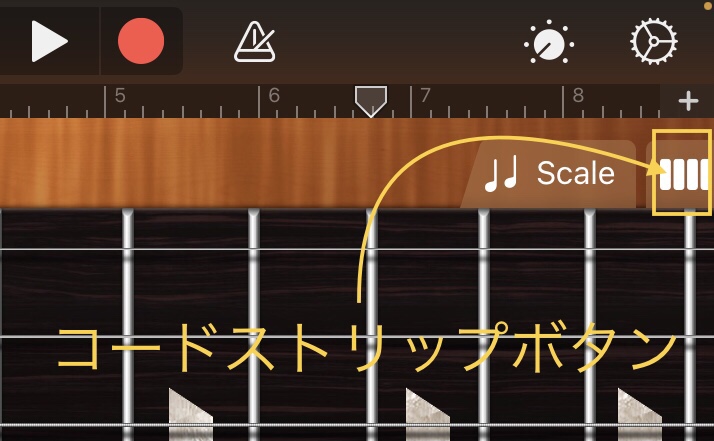
カスタムコードを作るには、コードストリップボタンを押します。
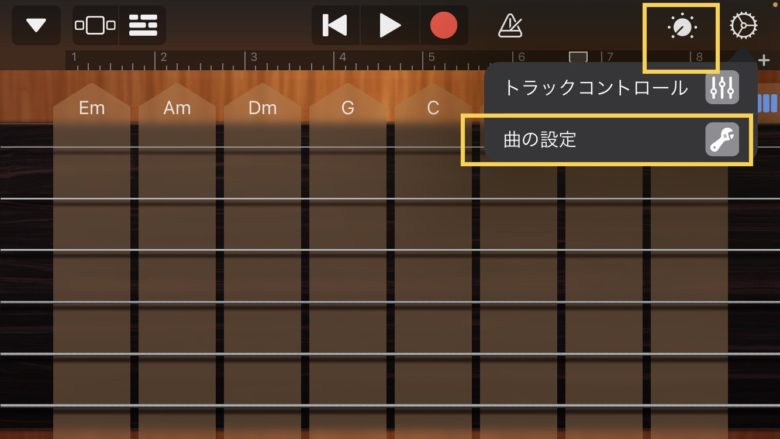
コントロールボタンから、『曲の設定』を選びます。
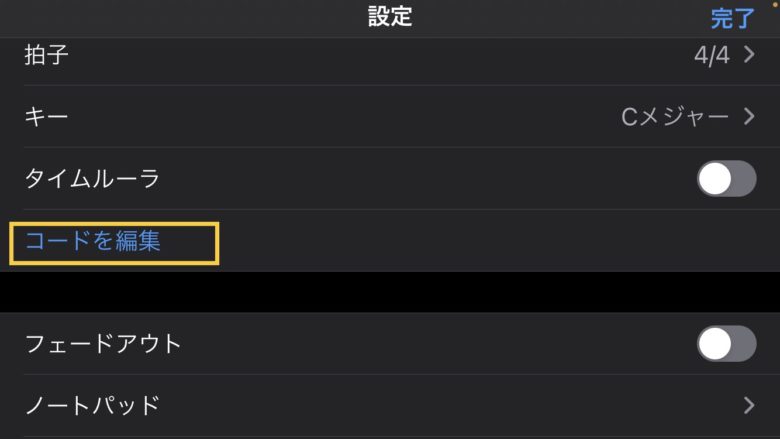
その中に、『コードの編集』項目があるので選びます。
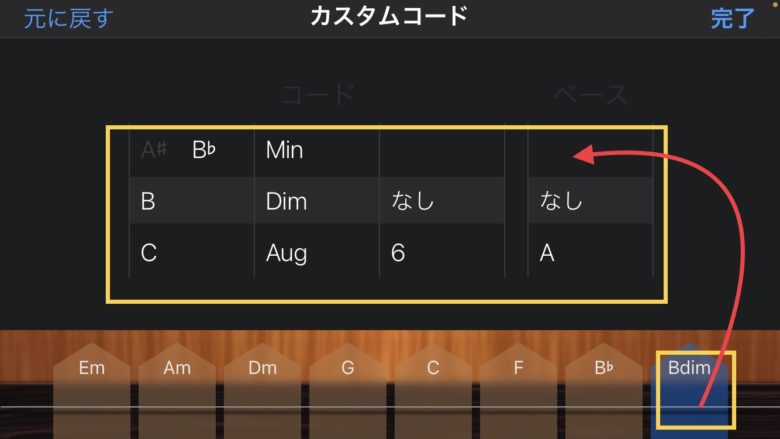
あとは、変更したいコードを選び、適用するコードを選べば、登録され使えるようになります。
ストロークパターンを演奏する
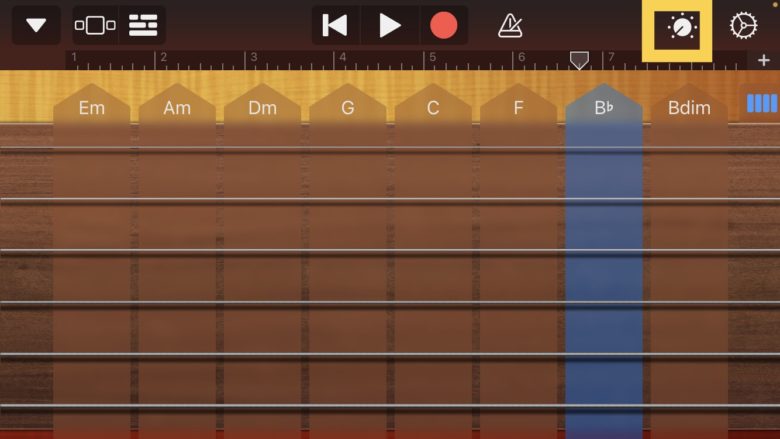
コントロールボタンをタップします。
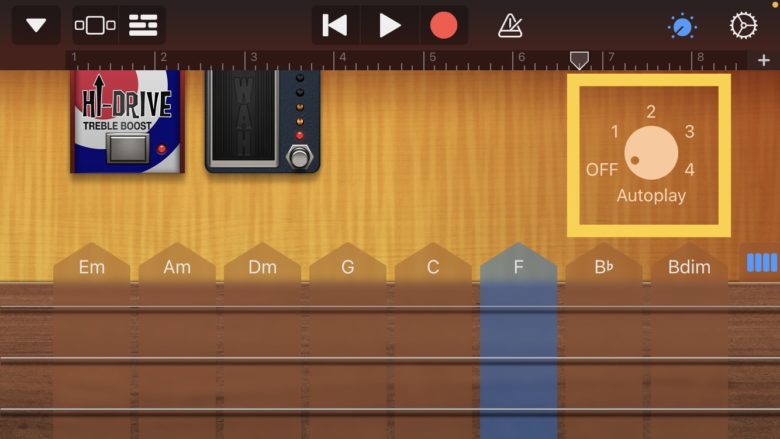
「Autoplay」ツマミを回して、次のいずれかの数字を、任意の位置に合わせます。
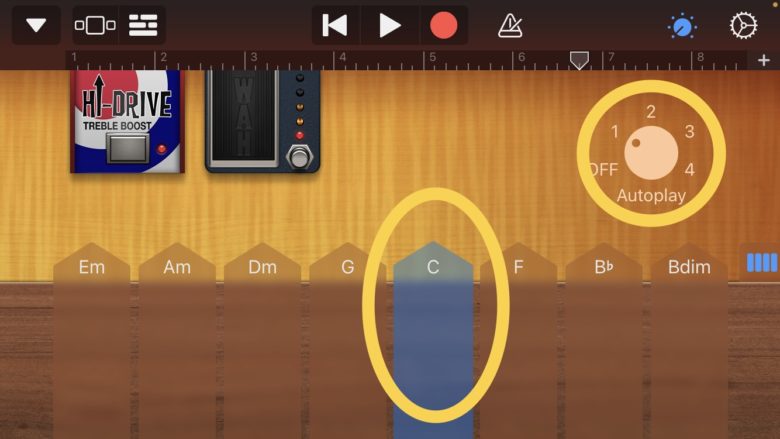
コードストリップをタップします。
また、別のコードストリップをタップすると、そのコードで同じパターンが演奏されます。
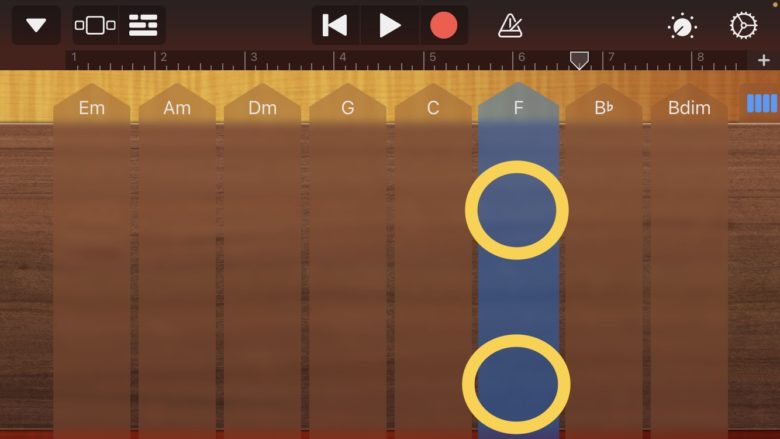
一方、2本か3本の指でタップするとそのパターンのバリエーションが演奏されます。
パターンの演奏を停止するには、コードストリップをもう一度タップします。
音を個別に演奏するには
コード・ストリップ・ボタンをタップしてNotes表示に切り替えます。
フレットボードの弦をタップして音を演奏します。
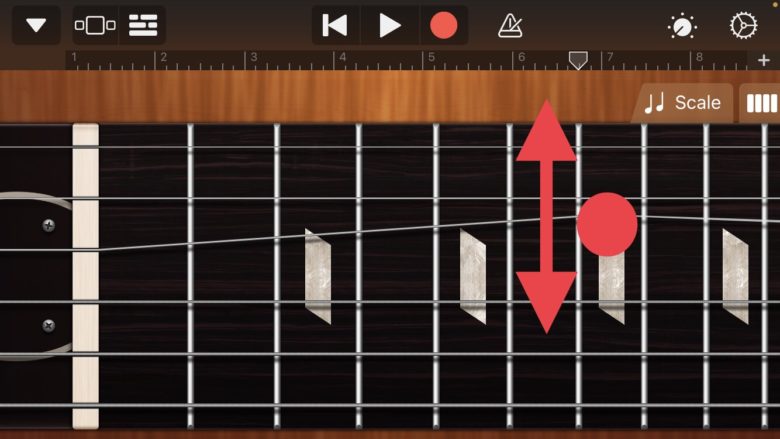
弦をタップしてそのまま縦方向に動かすと、音程をなめらかに上げ下げすることもできます。
特定のスケールの音を演奏するには、「Scale」ボタンをタップしてから演奏したいスケールをタップします。
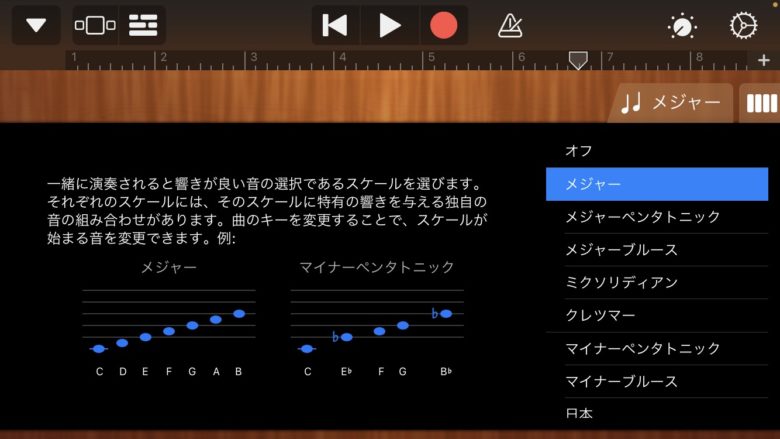
フレットボードが変化して、音のバーが表示されます。
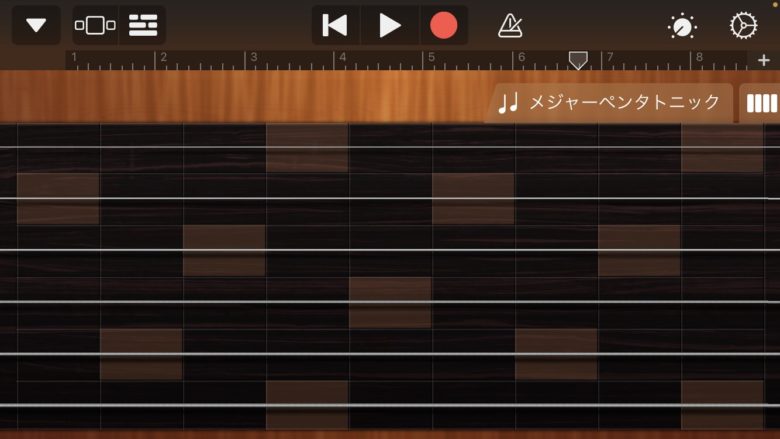
バーをタップして、そのスケールの音を演奏します。
ストンプボックスのオン/オフを切り替える
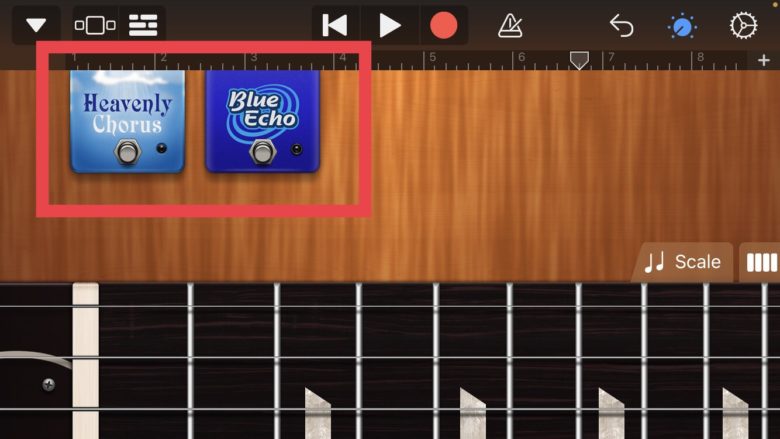
エレクトリックギターのサウンドを選択すると、Guitarフレットボードの上にストンプボックスエフェクトが表示されます。
エフェクトをオンにしてギターのサウンドを変更できます。
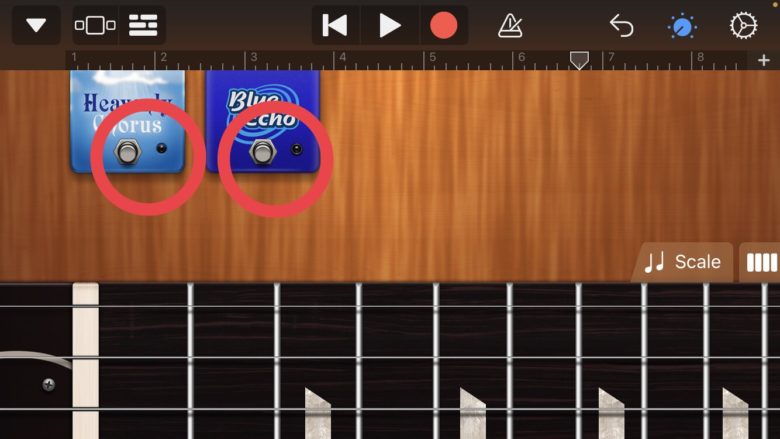
コントロールボタンをタップしてから、ストンプボックスの下部にある丸いオン/オフボタンをタップします。
ストンプボックスがオンになると、赤いライトによって示されます。
Guitar Touch Instrumentの使い方まとめ
いかがでしたでしょうか?操作は分かりましたか?
ギターの打ち込みは、他の楽器より生っぽさを出すには難しい楽器になります。
ギターを弾ける人は、直接ギターをつないで録音した方がいいかもしれませんね。
ただ、ギターが弾けないと言う方でも、Guitar Touch Instrumentを使うことで、素早くリアルな音源を録音することができるので、使ってみてください。
それではまた。
Recent Posts

























